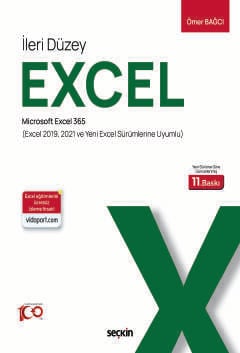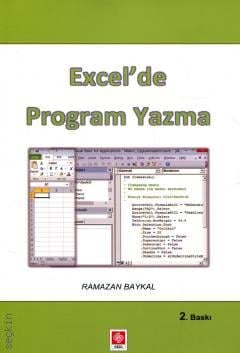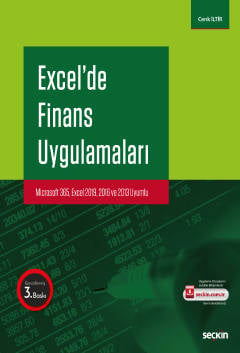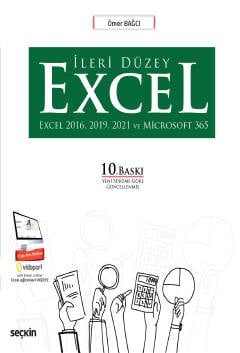
10. Baskı,
Ocak 2022
Kitabın Detayları
Dili:
Türkçe
Ebat:
18x24
Sayfa Sayısı:
568
Baskısı tükenmiştir.
Kitabın Açıklaması
Kitap, gördüğü yoğun ilgi sonucunda güncellenmiş ve yeni sürümlere göre 10 baskısını yapmıştır.
Exceli temel seviyede kullanan herkese hitap eden ve vidoport.com üzerindeki tüm videolu Excel eğitimlerine ücretsiz erişim hakkı sağlayan bu kitabımızda; İleri Düzey Excel ve Excel Raporlama konuları anlatılmıştır.
Bu kitap sayesinde, günlük Excel kullanımınızı hızlandıracak 125 bilinmeyen Excel özelliğini, Dashboard Rapor oluşturmak için bilmeniz gereken konuları, Excel Klavye kısayollarını, DÜŞEYARA, ÇAPRAZARA, EĞER, ÇOKEĞER gibi işlevleri kullanmayı adım adım ve örnek dosyalar üzerinden öğrenebilirsiniz.
Türkiye'nin en seçkin firmalarına Excel, İleri Excel ve Excel Raporlama eğitimleri veren yazar, bu kitapta, yılların getirdiği eğitim tecrübesi ile işinizde Excel'i nasıl verimli şekilde kullanabileceğinizi, formüllere ve Excel'in özelliklerine nasıl hâkim olacağınızı sade bir dille anlatıyor.
Exceli temel seviyede kullanabilen herkese hitap eden bu kitabımızı basılı satın alan tüm kullanıcılarımız için harika bir fırsat sunuyoruz. Vidoport.com üzerinden tüm videolu Excel eğitimlerine 3 aylık ücretsiz erişim hakkı sağlıyoruz. (Kitabımız İleri Düzey Excel ve Excel Raporlama konularını içerir.)
Excel'i öğrenmek, Excel bilginizi ilerletmek, daha verimli bir Excel kullanıcısı olmanız için hazırlanan ve gördüğü yoğun ilgi sonucu 10. Baskısını yapan bu kitap ile vidoport üzerinde ki Online EXCEL eğitimleri de izleyerek Excel'de UZMAN olmaya çok yakınsınız.
Kitabın Konu Başlıkları

Excel'in Kısayollarını Keşfetmek

Sıralama, Filtrelemeyi Öğrenmek

Eğer, Düşeyara İşlevlerini Kullanmak

Filtre, Çaprazara gibi İşlevleri Öğrenmek

Excel Formüllerini Öğrenmek

Koşullu Biçimlendirmeleri Kullanmak

Pivot Tablolar Oluşturmak

Dashboard Raporlar Oluşturmak

Power Query (Al ve Dönüştür) Kullanımı

Makroları Kullanmak

Grafikler ile Çalışmak

Hedef Ara ve Senaryoları Kullanmak

İşlevlerin Ortak Kullanımlarını Öğrenmek

Günlük Excel Kullanımını Hızlandırmak
Kitapla İlgili Kategoriler
Yorumlar
Kitabın İçindekileri
Önsöz
5
Excel’in Özelliklerini Keşfetmek
25
Excel Kısayolları, Püf Noktaları
26
İpucu 001– Excel’de Günün Tarihini ve Anlık Saati Girmek
26
İpucu 002– Çift Tıklama ile Listelerinizin En Sonuna Verisine Gitmek
26
İpucu 003– Excel’de Rakamları Sürükle Bırak Yöntemiyle Çoğaltmak
27
İpucu 004– Excel’de Tarihleri Sürükle–Bırak Yöntemiyle Çoğaltmak
27
İpucu 005– Rakamları Binlik Basamaklarına ve Kuruş Hanelerine Ayırmak
28
İpucu 006– Aralıkların Hızlı Bir Şekilde Toplamlarını Aldırmak
28
İpucu 007– Shift Tuşu ile Hızlı Bir Şekilde Hücre Eklemek
29
İpucu 008– Boşlukları Hızlı Bir Şekilde Bulmak ve Renklendirmek
30
İpucu 009– Boş Hücrelere İstediğiniz Değerleri Hızlıca Yazmak
31
İpucu 010– Hücre Birleştir ve Ortala Kullanmadan Ortalama Yapmak
31
İpucu 011– Sütundaki Rakamları Bir Değer ile Çarpmak ve Aynı Hücrelere Yazmak
32
1. Bölüm
EXCEL’İ KULLANMAYA BAŞLAMAK
Excel Hakkında Merak Edilenler
37
Excel’de Hücreleri, Aralıkları Seçme Teknikleri
37
Hücre Seçmek
37
Aralıkları Seçmek
37
Farklı Aralıkları Seçmek
38
Satır Seçmek
38
Sütun Seçmek
38
Tüm Tabloyu Seçme Yöntemleri
38
Tüm Çalışma Kitabını Seçmek
39
Seçimin Başladığı Alana Geri Dönmek
39
Excel’i Kullanmaya Başlamak
40
Excel Tablolarını Nasıl Düzenlemeliyiz?
40
Excel’de Hesaplama Teknikleri
41
Bir Rakamın % Değerleri Bulmak
41
İki Fiyat, Değer Arasındaki % Değişimi Bulmak
42
% Dağılımını Bulmak
43
% Gerçekleşme Oranını Bulmak
45
Hızlı Doldur Özelliğini Kullanmak
45
Biçim Boyacının 3 Farklı Kullanımı
47
Excel’de Seçilen Alanları Yazdırmak/PDF Kaydetmek
48
Yazdırma ve PDF Kaydetme İşleminde Başlıkları Sabitlemek
49
Başlıkları Ekranda Sabitlemek–Bölmeleri Dondurma Özelliği
50
Excel’de Verileri Sıralamak
51
Sıralama Yapmak İçin Kullanabileceğiniz Yöntemler
51
Sırala Düğmelerini Kullanmak
51
Veri Menüsü Sırala Düğmeleri
52
Filtreleme Oklarındaki Sıralama Düğmeleri
52
Sağ Butonda Yer Alan Sırala Düğmesi
53
Yazıtipi, Hücre Renkleri ve Hücre Simgelerine Göre Sıralama Yapmak
54
Birden Fazla Alana Göre Sıralama Yapmak
55
Büyük/Küçük Harf Duyarlı ve Satırlara Göre Sıralama Yapmak
55
Özel Listeler Oluşturarak Sıralama Yapmak
56
Sütunlarda Bulunan Verileri Sıralama Yapmak – Yatay Sıralama
57
Veri Doğrulama Özelliğini Kullanmak
59
Hücrelere Girilecek Sayıları Belirlemek
59
Hücrelere Açılır Liste Oluşturmak
61
Hazır Listeleri Açılır Listelerde Kullanmak
62
Hücrelere Tekrar Eden Değeri Girmeyi Engellemek
63
Veri Doğrulama ile Bağımlı Açılır Liste Kutuları Oluşturmak
63
Farklı Sütunları Baz Alarak Veri Girişini Kısıtlamak
65
Önceki Tarihe Bilgi Girişini Engellemek
66
Veri Doğrulama ile Hücrelere 5 ve 5’in Katları Şeklinde Bilgi Girmek
67
Sadece Metin veya Sayı Girişine İzin Vermek
68
Veri Doğrulama ile Hücreye Tıklayınca Açıklama Çıkmasını Sağlamak
68
Veri Doğrulamada # İşareti ile Çalışmak
69
Veri Doğrulama Hata Uyarısı Stilleri ile Çalışmak
70
Koşullu Biçimlendirmeleri Kullanmak
71
Hücrelere Veri Çubuğu Biçimlendirmesi Uygulamak
71
Hücrelere Renk Ölçekleri Biçimlendirmesi Uygulamak
73
Hücrelerde Simge Kümeleri Biçimlendirmesi Uygulamak
74
Hücre Kuralları ile Çalışmak
75
Belirli Bir Değer’den Büyük Değerlere Biçimlendirme Uygulamak
76
Ortalamanın Üstünde/Altında Olan Değerleri Renklendirmek
76
Yinelenen veya Benzersiz Değerleri Biçimlendirmek
77
Hızlı Çözümleme ile Koşulu Biçimlendirmeyi Kullanmak
78
Tüm Satırları İşaretlemek
78
Simge Kümelerini Kullanmak
80
VE İşlevi ile Birden Fazla Şarta Bağlı Biçimlendirme Yapmak
81
Koşullu Biçimlendirme Uygulanmış Hücreleri Bulmak
83
Haftanın Belirli Günlerini İşaretlemek
83
Listelerinizde Yinelenen (Tekrarlan) ve Tekrarlanmayan Değerleri Görmek
84
Veri Çubukları ile Çalışmak
84
Koşullu Biçimlendirmeleri Kaldırmak
86
Filtreleme Seçeneklerini Kullanmak
86
Değiştirdiğiniz Değerlere Filtre Uygulamak
88
Aynı Sütunda Birden Fazla Şart Vermek
88
Filtre Uyguladığınız Alanlarda Sıralama Yapmak
88
Tarih Filtrelerinin Özellikleri
88
Excel’de Listelerinizde En Yüksek 5, 10 Satışı Filtrelemek
90
Gelişmiş Filtre Özelliğinden Yararlanarak Verileri Ayrı Bir Alana Yazdırmak
90
Filtreleme İşleminde Bilinmeyen Yöntem
92
Bir Aralık’ta Tekrarlanan Değerleri Kaldırmak
94
Çalışma Sayfalarında Tablo Özelliğini Kullanmak
96
Tablolar Oluşturmak
96
Tablonuzun İsmini Değiştirmek
96
Tablolarda Toplam Almak
97
Tabloları Formüllerde Kullanmak
98
Excel Tablolarını Biçimlendirmek
98
Excel Tablolarını Aralığa Dönüştürmek
98
Oluşturduğunuz Tablolarda Dilimleyicileri Kullanmak
98
Formüllerde Adları Kullanmak
100
Ad Tanımlamak
100
Adları Oluştururken Dikkat Edilmesi Gerekenler
102
Adları Formüllerde Kullanmak
102
Tanımladığınız Adları Başka Bir Excel Dosyasında Kullanmak
102
Hızlı Bir Şekilde Ad Tanımlamak
103
Excel’in Çalışma Sayfaları ile Çalışmak
104
Yeni Çalışma Sayfası Eklemek
104
Çok Sayıdaki Sayfalar Arasından Hızlı Geçişler Yapmak
104
Çalışma Sayfalarını Seçmek
105
Birden Fazla Çalışma Sayfasında Aynı Anda İşlem Yapmak
105
Çalışma Sayfalarını Silmek
106
Çalışma Sayfalarına Köprüler Kurarak Geçiş Yapmak
106
Çalışma Sayfalarını Hızlı Bir Şekilde Taşımak / Kopyalamak
107
Çalışma Sayfalarını Başka Bir Kitaba veya Yeni Bir Kitaba Kopyalamak
108
Çalışma Sayfasındaki Değerleri Diğer Çalışma Sayfalarına Hızlıca Kopyalamak
109
Çalışma Sayfalarında Seçilen Alanları PDF Kaydetmek
110
Dosya, Çalışma Sayfası ve Hücre Güvenliğini Sağlamak
112
Çalışma Sayfalarında Tek Bir Hücreyi Kilitlemek
112
Sadece Belirlediğiniz Hücrelere Yazma İzni Vermek
114
Excel’de Belirli Hücreleri Kilitlemek ve Formülleri Gizlemek
116
Belirlediğiniz Sayfayı ve Çalışma Kitabı Öğelerini Korumak
120
Dosyalarınıza Parola Vererek Kaydetmek
120
Belgeleri Tamamlandı Olarak İşaretlemek
121
Metni Sütunlara Dönüştür Özelliğini Kullanmak
122
İleri Düzey Uygulamalar – Metni Sütunlara Bölmek
123
Metni Sütunlara Dönüştür ile Metin Formatındaki Değerleri Düzenlemek
124
Birleştir–Birden Çok Alandaki Verileri Bir Araya Getirmek
125
Formüller ve Hücre İlişkileri: Bağımlı Hücreler
128
Belirli Bir Hücreye Başvuran Formülleri İzlemek–Etkileyen Hücreleri Bulmak
129
Okları Kaldırmak
130
Formüllerdeki Hataları Bulmak ve Düzeltmek
131
Formüllerde Sık Rastlanan Hatalar ve Çözüm Yolları
131
Formül Hatalarını, F9 tuşunu Kullanarak Bulmak
131
Yaygın Formül Hatalarını Çalışma Sayfasında İşaretleyip Düzeltmek
132
Hata Değerini Düzeltmek
132
##### Hatasını Düzeltmek
132
#SAYI/0! Hatasını Düzeltmek
132
#YOK Hatasını Düzeltmek
133
#AD? Hatasını Düzeltmek
133
#BOŞ! Hatasını Düzeltmek
134
#SAYI! Hatasını Düzeltmek
134
#BAŞV! Hatasını Düzeltmek
134
#TAŞMA (#SPILL!) Hatasını Düzeltmek
135
#DEĞER! Hatasını Düzeltmek
135
Hata Değerlerini Yazdırma İşleminde Gizlemek
135
Gözcü Bölmesini ile Formülü ve Sonuçlarını İzlemek
136
Gözcü Bölmesine Hücre Eklemek
137
Gözcü Bölmesinden Hücre Kaldırmak
138
Özel Git Penceresi Seçeneklerinin Açıklaması
138
Dizi Formüllerini Anlamak ve Kullanmak
139
Dizi Formüllerini İşlevlerde Kullanmak
141
Senaryolar ile Farklı Hesaplama Seçenekler
142
Alt Toplamlar ve Gruplar ile Çalışmak
146
Gruplandırma Özelliğini Kullanmak
147
Gruplandırmaları Tek Tek Yapmak
147
Gruplandırmaları Kaldırmak
149
Verilerinizi Otomatik Gruplandırmak
149
Alttoplam Özelliğini Kullanmak
149
Otomatik Alttoplamları Aldırmak
149
Mevcut Alt Toplamları Değiştirmeden Yeni Alt Toplam Eklemek
151
Alttoplam Aldırdığınızda, Görünen Değerleri Seçmek ve Kopyalamak
152
Alttoplamları Kaldırmak
153
Excel’de Pivot Tablolar’ı Anlamak ve Kullanmak
154
Pivot Tablo Oluşturmak İçin Dikkat Etmeniz Gereken Kurallar
154
Pivot Tablo Oluşturmak
155
Pivot Tablolardaki Rakamları Binlik Basamaklarına Ayırmak
161
Toplam Değerler Alanına, Sayı ve Yüzde Değerlerini Getirmek
162
Pivot Tablonun Veri Düzenini Değiştirmek
164
Pivot Tablodaki Verileri Yenilemek
167
Pivot Tablo’larda Otomatik Sığdır Özelliğini Devre Dışı Bırakmak
168
PivotTable Seçenekleri ile Çalışmak
169
Alan Listelerini Göstermek/Gizlemek
169
Pivot Tablolarda Hesaplar Yapmak
169
ÖzetVeriAl’ı Devre Dışı Bırakmak
170
Satır ve Sütün Toplamlarını Gizlemek/Göstermek
170
Pivot Tablolardaki Dilimleyicileri Kullanmak
171
Dilimleyici ’deki Filtreleri Kaldırmak
173
Dilimleyici Özelliklerini Değiştirmek
173
Dilimleyicileri Sütunlar Şeklinde Göstermek
173
Dilimleyicileri Kaldırmak
174
Pivot Tablolarınıza Zaman Çizelgeleri Eklemek ve Kullanmak
174
Zaman Çizelgesinin Görünüm Değerlerini Değiştirmek
176
Zaman Çizelgesinin Özelliklerini Değiştirmek
176
Zaman Çizelgesini Kaldırmak
176
Pivot Tablo’da Verilerinizi Nasıl Gruplarsınız?
176
Pivot Tablo’da Rakamları Gruplamak
178
Tarihlere Göre 15’er Günlük Olarak Gruplamak
179
Tarihlere Göre Aylık, Çeyreklik ve Yıllık Dönemlere Göre Gruplamak
181
Verilerinizi Metin Değerlerine Göre Gruplandırmak
181
Gruplandırmaları Çözmek
183
Pivot Tabloları Taşımak
183
Pivot Tabloyu Temizlemek
183
Pivot Tablonuzun Kaynağını Güncellemek
184
Pivot Tablo Seçenekleri ile Çalışmak
184
Önerilen Pivot Tablo Seçenekleri ile Çalışmak
185
Pivot Tabloda Birden Fazla Alan ile Çalışmak
185
Pivot Tabloyu Biçimlendirmek
188
Sayılara Binlik Basamak Uygulamak
188
Pivot Tablolardaki Alanları Sıralamak
189
Pivot Tablolarınızda Sütun Genişliklerinin Değişmesini Engellemek
190
Pivot Tablolarda Ortak Alanlardan Birleşik Pivot Tablolar Oluşturmak
191
Pivot Tablo’da Alan Üstbilgilerini Göstermek/Gizlemek
197
Varsayılan Pivot Tablo Modelini Değiştirmek
199
Pivot Grafikler Yaratmak
200
Pivot Grafiklerde Düğmeleri Kaldırmak
201
Pivot Grafikleri Taşımak
202
Pivot Tablolarda Filtre Alanındaki Verileri Ayrı Sayfalara Yazdırmak
202
Excel’de Tahmin Sayfası ile Çalışmak
205
Tahmin Seçenekleri ile Çalışmak
206
Tahminleri Sütun Grafik Türünde Göstermek
206
Hedef Ara ile İstenilen Hedeflere Ulaşmak
207
Çözücüyü Kullanmak
209
Çözücü ile Özel Okullarda İstenilen Karlılığı Yakalamak
210
Çözücüyü Excel’e Eklemek/Yüklemek
211
Çözücü Ayarlarını Değiştirmek
216
Çözücü Örnekleri – İstediğiniz Karlılık Değerine Ulaşmak İçin ÇÖZÜCÜ’yü Kullanmak
216
Grafikleri Kullanmak ve İleri Düzey Grafik Uygulamaları
219
Hangi Grafik Türü Nerede Kullanılır
219
Sütun Grafikler ve Sütun Grafik Türleri
220
Çizgi Grafikler ve Çizgi Grafik Türleri
221
Pasta ve Halka Grafikler
222
Çubuk Grafikler ve Türleri
224
Alan Grafikleri ve Alan Grafik Türleri
225
XY (Dağılım) ve Kabarcık Grafikleri
226
Dağılım Grafiği Türleri
227
Hisse Senedi Grafikleri ve Hisse Senedi Grafik Türleri
228
Yüzey Grafikleri ve Yüzey Grafik Türleri
229
Radar Grafikler ve Radar Grafik Türleri
231
Açılır Grafikler ve Açılır Grafik Türleri
232
Şelale Grafikleri
233
Kutu ve Yatay Çizgi Grafikleri
233
Güneş Işığı Grafiği
234
Çubuk Grafikler
234
Treemap Grafiği
235
Bir Grafiği Oluşturan Alanlar
235
Örnek Bir Grafik Oluşturmak
236
Kabarcık Grafik Türü Uygulaması
237
Belirlediğiniz Alanların Grafiklerini Oluşturmak
239
Grafiklerin Eksenleri, Başlıkları ile Çalışmak
242
Grafiklerinize Eksen Başlıklarını Eklemek
242
Verileri Grafiklerin Üzerinde Yazdırmak
243
Veri Tablosunu Grafiğe Eklemek
243
Grafik Üzerinde İstediğiniz Alanları Göstermek
243
Grafiklerdeki Hızlı Düzen Seçeneğini Kullanmak
246
2 veya 3 Sütunlu Grafikler Oluşturmak
246
Excel’de Grafikleri Şablon Olarak Kaydetmek
248
Grafiklerde Satır – Sütun Ekleyip/Sildiğinizde Bozulmaları Engellemek
249
Excel’de Grafik Örnekleri
251
Excel’de 3B Harita Özelliğini Kullanmak
253
Haritalar Üzerinde Hareket Etmek
256
3–B Haritaların Düz Zemin veya Dünya Haritası Üzerinde Göstermek
257
Haritaların Temalar Özelliği ile Çalışmak
257
Haritaların Sahne Seçenekleri ile Çalışmak
258
Oluşturduğunuz Haritaları Film Olarak Kaydetmek
259
Excel’de Kartogram Harita Grafiği Oluşturmak
259
Harita Grafiklerin Tasarımları ile Çalışmak
261
Excel’de Bilinmeyenler, Kolaylıklar, Püf Noktalar
263
İpucu 011– Klavyeyi Kullanarak Satır ve Sütun Eklemek
263
İpucu 012– Excel’de F9 Tuşunu Kullanmak
263
İpucu 013– Shift Tuşu ile Sütunların Yerlerini Değiştirmek
263
İpucu 014– Rakamları Yazdırdıktan Sonra Toplamları Aldırmak
264
İpucu 015– Bir Tablonun Tamamını Seçmek
264
İpucu 016– Klavye’yi Kullanarak Çalışma Sayfası Eklemek
264
İpucu 017– Klavye’den Sağ Buton Menüsünü Kullanmak
264
İpucu 018– Açıklama/Not Kutularına Resimler Eklemek
264
İpucu 019– F4 Tuşunu Formüllerde Kullanmak
265
İpucu 020– Klavye ile Verileri Aşağıya Doldurmak
265
İpucu 021– Ctrl + A Tuşunu Kullanmak
266
İpucu 023– Satır Numaralarını Düzenli Hale Getirmek
266
İpucu 024– Seçtiğiniz Aralığın Toplamını, Sayısını ve Ortalamasını Hızlı Bir Biçimde Görmek
267
İpucu 025– Girilen Tarihin Haftanın Hangi Gününe Geldiğini Bulmak
268
İpucu 026– Hızlı Bir Şekilde Boş Değerleri Filtrelemek
268
İpucu 027– Düşeyara #YOK Hatası Yerine 0 veya Başka Bir İfade Yazdırmak
269
İpucu 028– Aynı Anda Birden Fazla Hücreye Bilgi Girmek
269
İpucu 029– Aynı Anda Birden Fazla Sayfaya Bilgi Girmek ve Şekillendirmek
270
İpucu 030– Bir Hücreye Birden Fazla Satır Veri Girmek
270
İpucu 031– Sabit Değerleri Ad Olarak Kullanmak
270
İpucu 032– Ekranı Fare ve Klavye ile Büyütmek/Küçültmek
271
İpucu 033– Formüllerdeki Değerleri Sağ Buton ile Kopyalamak
271
İpucu 034– Klavye ’den Yazdırma Ekranına Geçmek
271
İpucu 035– Excel Sayı Girdilerin 1,22E+07 Şekline Dönüştürülmesi
271
İpucu 036– Ribon– Şerit’i Gizlemek ve Göstermek
272
İpucu 037– Satır ve Sütundaki Bilgileri Seçmek
272
İpucu 038– Rakamların Önüne + veya – İşareti Koymak
272
İpucu 039– Yazdığınız E–Posta ve İnternet Adreslerini Devre Dışı Bırakmak
274
İpucu 040– Seçim Yaparken F8 Tuşunu Kullanmak
275
İpucu 041– Ondalık Basamakların Otomatik Girilmesini Sağlamak
275
İpucu 042– Kılavuz Çizgilerini Kaldırmak veya Rengini Değiştirmek
275
İpucu 043– Girmiş Olduğunuz Tarihin Hangi Güne Geldiğini Bulmak
276
İpucu 044– Birden Çok Çalışma Sayfasında Aynı Aralığın Toplamını Almak
277
İpucu 045– Doldurma Tutamacını Gizlemek/Göstermek
277
İpucu 046– Dinamik Adlar Yaratmak
278
İpucu 047– Şarta Bağlı En Büyük/En Küçük ve Ortalama Değeri Bulmak
278
İpucu 048– Bir Sütunu Hızlı Biçimde Kopyalamak
279
İpucu 049– Pivot Tablolarınızdaki Değerleri Yüzdelik Dilimler Halinde Göstermek
279
İpucu 050– Klavye ’den Pivot Tablolarınızı Güncellemek
280
İpucu 051– Formül Çubuğunu Genişletmek/Daraltmak
280
İpucu 052– Çalışma Sayfalarındaki Aynı Aralığı Toplatmak
280
İpucu 053– Koşullu Biçimlendirme ile Aralık’ta Olan – Olmayan Değerleri Bulmak
280
İpucu 054– Birden Fazla Gizlenmiş Sayfayı Aynı Anda Açmak
281
İpucu 055– Formülün Formül Çubuğunda Görüntülenmesini Önlemek
282
İpucu 056– Korumayı Kaldırarak Gizlenmiş Formülleri Görüntülemek
283
İpucu 057– Aralıkların Kesişimlerini Kullanmak
283
İpucu 058– Aralıkların Kesişimlerini Dolaylı İşlevi ile Kullanmak
284
İpucu 059– Veri Doğrulamayı ile Birden Fazla Veri Girişini Engellemek
285
İpucu 060– Birden Fazla Çalışma Kitabını Tek Seferde Kapatmak
285
İpucu 061– Çalışma Kitaplarınızı Açarken 3 Sayfa Olarak Açmak
285
İpucu 062– Excel’deki Varsayılan Kayıt Klasörünü Değiştirmek
286
İpucu 063– Yazı Fontu ile Onay İşareti Yapmak.
286
İpucu 064– Hızlı Çözümleme Seçeneklerini Kapatmak/Açmak
286
İpucu 065– Shift + Enter Tuşunu Kullanmak
287
İpucu 066– Resim Eklediğiniz Dosyaların Boyutlarını Küçültmek
287
İpucu 067– Birden Fazla Excel Çalışma Sayfasını Yan Yana Döşemek
288
İpucu 068– Geri Alma İşleminin Bilinmeyen Yolu
288
İpucu 070– Kopyala – Yapıştır Yaptığınızda Sütun Genişliklerini Korumak
289
İpucu 071– Excel’de Hücrelerin Sonuna İstediğiniz Değeri Eklemek
290
İpucu 072– Metinleri Otomatik Olarak Girmek
290
İpucu 073– Excel’de Açıklama/Not Eklemenin Kısayolu
291
İpucu 074– Excel Ribonlara Hesap Makinesini Eklemek
291
İpucu 075– Boş Satırlar İçeren Tabloların En Son Hücresine Gitmek
291
İpucu 076– Bir Üst Hücredeki Değeri Kopyalamak
292
İpucu 077– Çalışma Sayfalarını Kalıcı Olarak Gizlemek
292
İpucu 078– Koşullu Biçimlendirme ile Bakiyeyi Kontrol Etmek
293
İpucu 079– Çift Tıklama ile Ribonları Gizlemek veya Göstermek
296
İpucu 080– Hızlı Doldur Özelliğini Kullanmak
296
İpucu 081– Değerlerin Bir Değer Aralığında Kaç Kez Yinelendiğini Hesaplamak
296
İpucu 082– Ctrl + 2 Tuşunu Kullanmak
297
İpucu 083– Fare ile Aktif Hücreye Geri Dönmek
297
İpucu 085– Dosyalarınızı E–Posta Olarak Göndermek
298
İpucu 086– Dosyalarınızı PDF Formatında E–Posta Eki Olarak Göndermek
298
İpucu 087– Çalışma Sayfalarınızdaki Tüm Köprüleri Kaldırmak
299
İpucu 088– Grafiklerde İstediğiniz Alanları Seçmek
299
İpucu 089– Çalışma Sayfalarınızdaki Verileri Hızlı Bir Biçimde Silmek
299
İpucu 090– Biçimlendirmeleri Hızlı Bir Biçimde Temizlemek
300
İpucu 091– Excel’de Önerilen Grafikleri Kullanmak
300
İpucu 092– Alt Tuşu ile Üst Sıradaki 1, 2, 3 Tuşlarını Kullanmak
300
İpucu 093– Biçim Boyacısını Birden Fazla Alanda Kullanmak
301
İpucu 094– Enter Tuşuna Basınca Hücrenin Yönünü Değiştirmek
301
İpucu 095– Hücre İçinde Düzenleme Yapmayı Engellemek
301
İpucu 096– Topla İşlevinin Bilinmeyen Çok İlginç Bir Özelliği
302
İpucu 097– Kaydırma Çubuğu Üzerinde Sağ Butonu Kullanmak
302
İpucu 098– Sütunları Eklediğinizde Biçimlendirmeleri de Eklemek
302
İpucu 099– Açık Olan Pencereleri Aynı Anda Döşemek
303
İpucu 100– Açık Pencerelerde Aynı Anda Hareket Etmek
303
İpucu 101– Geniş Aralıkları Seçmek İçin Shift Tuşu ve Fareyi Kullanmak
303
İpucu 102– Tablolarınızdaki 0 Değerlerini Gizlemek
304
İpucu 103– Seçtiğiniz Alanı Resim Olarak Kaydetmek
305
İpucu 104– Excel’de Saatlerin Toplamını Aldırmak
305
İpucu 105– Excel’de Formüllere ve Sabit Değerlere Hızla Ulaşmak
307
İpucu 106– Excel’de Görünen Değerleri Seçmek
307
İpucu 107– Excel’de Hızlı Bir Şekilde Grafik Eklemek
308
İpucu 108– Sık Kullandığınız Dosya Şablonları Sayfa Ekle menüsüne eklemek
308
İpucu 109– Excel’de Açıklama/Not Eklemenin Kısayolu
309
İpucu 110– Excel’de Kesik Çizgileri Kaldırmak
309
İpucu 111– Hücre İçine Ödendi, Ödenmedi Gibi Değerleri Yazmak
310
İpucu 112– Özel Yapıştır Penceresini Klavye’den Açmak
311
İpucu 113– Ctrl Tuşu ile Satır ve Sütunları Gizlemek
311
İpucu 114– Ondalık Değerleri Yazarken 0 Rakamını Kullanmamak
311
İpucu 116– Sıfır Değerlerini Kırmızı Renkte Göstermek
312
İpucu 117– Hücre İçinden Tek Tırnakları Temizlemek
312
İpucu 118– Sütunları ya da Satırları Gizlemenin Bilinmeyen Yolu
313
İpucu 119– Seçimi Yaptığımız Ekrana Geri Dönmek
313
İpucu 120– Seçtiğiniz Aralıktaki Tüm Veriyi Gizlemek
313
İpucu 121– Birden Fazla Alanı Bir Kerede Yapıştırma
314
İpucu 122– Formüllere –– ile Başlamak
315
İpucu 123– Ctrl + . Tuşlarını Kullanmak
315
İpucu 124– Filtreleme Yaptıktan Sonra Kalan Değerlerin Sayısını Görmek
315
İpucu 125– Sütun Genişliklerini Klavyeden Ayarlamak
315
2. Bölüm
İŞLEVLER VE FORMÜLLERİN ORTAK KULLANIMLARI
Microsoft Excel İşlevleri ile Çalışmak
319
Excel’de İşlevleri İç İçe Kullanmak
321
Excel Tarih ve Saat İşlevleri
321
TARİH İşlevi– Ayrı Sütunlardaki Gün–Ay–Yıl Değerlerini Birleştirmek
323
TARİHSAYISI İşlevi– Tarihsel İfadeleri Tarihe Dönüştürmek
323
GÜN, AY, YIL İşlevlerini Kullanmak
324
GÜN360 İşlevi– İki Tarih Arasındaki Gün Sayısını Bulmak
324
SERİTARİH İşlevi– Belirttiğiniz Tarihten Önceki veya Sonraki Ay Tarihini Bulmak
325
SERİAY İşlevi– Belirttiğiniz Ay’ın Son Gününü Bulmak
326
SAAT, DAKİKA, SANİYE İşlevleri– Zaman Bilgisinin Saat, Dakika ve Saniye Kısımlarını Öğrenmek
326
TAMİŞGÜNÜ İşlevi– Bir Tarih Aralığındaki İşgünü Sayısını Bulmak
326
TAMİŞGÜNÜ.ULUSL– İşlevi– İki Tarih Arasındaki Hangi Günlerin ve Kaç Günün Tatil Günü Olduğunu Belirtmek
327
ŞİMDİ İşlevi– Bulunduğunuz Günün Tarihini ve Saatini Bulmak
328
BUGÜN İşlevi– Bulunduğunuz Günün Tarihini Bulmak
328
ZAMAN İşlevi– Zamanı Ondalık Sayıya Çevirmek
328
ZAMANSAYISI İşlevi– Metin Şeklinde Belirlenmiş Olan Zamanın Ondalık Sayı Karşılığını Bulmak
329
HAFTANINGÜNÜ İşlevi– Belirttiğiniz Tarihin Haftanın Hangi Güne Geldiğini Bulmak
329
HAFTASAY İşlevi– Girdiğiniz Tarihin Hangi Haftaya Geldiğini Bulmak
330
İŞGÜNÜ İşlevi– Bir Tarihten Sonraki Belirli Bir İş Günü Sonrasını Bulmak
330
İŞGÜNÜ.ULUSL İşlevi– Hangi Günlerin ve Kaç Günün Tatil Günü Olduğunu Belirlemek
331
YILORAN İşlevi– İki Tarih Arasındaki Yıl Süresini Hesaplamak
333
Excel Metin İşlevleri
334
BUL İşlevi– Metinlerin İçinden İstediğiniz Metnin Konumunu Buldurmak
335
MBUL İşlevi– Aradığınız Metinlerin Konumunu Bulmak
336
SOLDAN İşlevi– Metinleri Soldan Kesmek
336
SOLDAN ve BUL İşlevlerinin Birlikte Kullanmak
337
SAĞDAN İşlevi– Metinleri Sağdan Kesmek
337
PARÇAAL İşlevi– Metinlerin Ortasındaki Bilgileri Almak
338
UZUNLUK İşlevi– Metinlerin Karakter Sayılarını Bulmak
338
KÜÇÜKHARF İşlevi– İfadelerin Tamamını Küçük Harfe Çevirmek
338
BÜYÜKHARF İşlevi– İfadelerin Tamamını Büyük Harfe Çevirmek
339
BİRLEŞTİR İşlevi– Metinleri Birleştirmek
339
METİNBİLEŞTİR İşlevi ile Farklı Sütunlardaki Metinleri Birleştirmek
340
DİZİMETİN İşlevi– Bir Aralıktan Metin Değeri Döndürmek
343
DEĞERMETİN İşlevi– Belirtilen Değere Sahip Olan Metni Döndürmek
343
TEMİZ İşlevi– Yazdırılmayan Karakterleri Temizlemek
344
DAMGA İşlevi– Belirlediğiniz Karakterleri Eklemek
344
KOD İşlevi– Verdiğiniz Rakamın ASCII Kodunu Görmek
344
LİRA İşlevi– Değerleri Para Biçimi ile Metne Dönüştürmek
345
ÖZDEŞ İşlevi– Metinleri Karşılaştırmak
345
DEĞİŞTİR İşlevi– Metinleri Başka Metinler ile Değiştirmek
346
YİNELE İşlevi– Bir Metni Belirttiğiniz Sayı Kadar Yinelemek
346
MBUL ve DEĞİŞTİR İşlevlerini Birlikte Kullanmak
347
YERİNEKOY İşlevi– Eski Metinleri Yeni Metinler ile Değiştirmek
347
SAYIDÜZENLE İşlevi– Sayıları Ondalık Şekline Çevirmek
348
M İşlevi– Hücrenin İçeriğini Öğrenmek
348
KIRP İşlevi– Metinlerin Başlangıcındaki ve Sonundaki Boşlukları Almak
349
METNEÇEVİR İşlevi– İfadeleri Sayı Biçiminde Metne Çevirmek
349
SAYIYAÇEVİR İşlevi– Metin Biçimdeki Sayıları, Sayı Biçimine Çevirmek
350
Arama ve Başvuru İşlevleri
351
SÜTUN İşlevi– Verilen Başvurunun Sütun Numarasını Bulmak
352
SATIR İşlevi– Verilen Başvurunun Satır Numarasını Bulmak
352
SATIRSAY İşlevi– Dizideki veya Başvurudaki Satırları Saymak
353
SÜTUNSAY İşlevi– Dizideki veya Başvurudaki Sütunları Saymak
353
KAYDIR İşlevi– Belirtilen Başvuruya Göre Yeni Başvuru Adresini Bulmak
354
DÜŞEYARA İşlevi– Düşey Olarak Tablo İçinde Aradığınız Değeri Bulmak
355
Düşeyara’da 1 (Doğru) Parametresi Kullanmak
357
YATAYARA İşlevi– Yatay Olarak Tablo İçinde Aradığınız Bilgileri Bulmak
358
ÇAPRAZARA İşlevi– Düşey Olarak Aradığınız Verileri Bulmak
358
ÇAPRAZEŞLEŞTİR İşlevi– Bir Verinin Listedeki Konumunu Bulmak
360
SIRALA İşlevi– Verileri Sıralı Olarak Ayrı Bir Alana Yazdırmak
361
SIRALI İşlevi– Ardışık Sayı Oluşturmak
363
SIRALAÖLÇÜT İşlevi– Belirli Bir Aralık, Dizideki Değerleri Temel Alarak Sıralamak
364
BENZERSİZ İşlevi– Benzersiz Kayıtları Ayrı İr Alana Aldırmak
365
FİLTRE İşlevi– Verileri Ayrı Bir Alan Filtrelemek
365
FİLTRE İşlevinde VE, YADA Şartlarını Kullanmak
366
KÖPRÜ İşlevi– Bağlantılar Yaratmak
367
ALANSAY İşlevi– Başvurudaki Alanların Sayısını Bulmak
367
DOLAYLI İşlevi– Metin Dizesiyle Belirlenen Başvuruları Bulmak
368
KAÇINCI İşlevi– Sütunda İstediğiniz Değeri Bulmak
368
DEVRİK DÖNÜŞÜM İşlevi– Satır ve Sütunlardaki Değerleri Değiştirmek
369
ADRES İşlevi– Satır ve Sütunları Belirleyerek Başvuru Oluşturmak
370
ELEMAN İşlevi– Dizinin İçinden Elemanları Seçmek
371
İNDİS İşlevi– Başvurudan veya Bir Diziden Eleman Seçmek
371
ARA İşlevi– Vektör veya Dizideki Alanları Bulmak
372
ARA İşlevi– Belirlenen Değeri Dizide Aramak
373
ÖZETVERİAL İşlevi– Pivot Tablolardaki Verileri Almak
373
Excel Bilgi İşlevleri
375
EBOŞSA, EHATA, EMETİNSE gibi E İşlevleri
376
HATA.TİPİ İşlevi– Hücrelerde Karşılaşılan Hataların Numaralarını Bulmak
377
HÜCRE İşlevi– Hücrenin İçini veya İçeriği Hakkında Bilgi Almak
377
ÇİFTMİ İşlevi– Sayıların Çift Olup – Olmadığını Denetlemek
378
TEKMİ İşlevi– Sayıların Tek Olup – Olmadığını Denetlemek
378
YOKSAY İşlevi– Boş Hücreleri İşaretlemek
379
SAYFA İşlevi– Aktif Sayfanın Numarasını Öğrenmek
379
SAYFALAR İşlevi– Çalışma Kitabının Sayfa Sayısını Verir
379
TÜR İşlevi– Değerin Türünü Öğrenmek
379
Veri Tabanı ve Liste Yönetimi İşlevleri
381
VSEÇTOPLA İşlevi– Şarta Uyan Verilerin Toplamını Aldırmak
382
VSEÇORT İşlevi– Şarta Uyan Verilerin Ortalamalarını Almak
382
VSEÇMAK İşlevi– Şarta Bağlı En Büyük Değeri Bulmak
382
VSEÇMİN İşlevi– Şarta Bağlı En Küçük Değeri Bulmak
382
VSEÇSAY İşlevi– Şarta Uyan Kayıtların Sayısını Bulmak
382
VSEÇSAYDOLU İşlevi– Şarta Bağlı Boş Olmayan Hücreleri Bulmak
382
VSEÇÇARP İşlevi– Belirlediğiniz Koşula Uyan Kayıtların Çarpımını Almak
382
VSEÇSTDSAPMA İşlevi– Seçtiğiniz Verilerin Standart Sapmasını Hesaplamak
383
VSEÇSTDSAPMAS İşlevi– Seçtiğiniz Verilerin Tüm Popülasyonunu Kullanarak Standart Sapmayı Hesaplamak
383
Veri Tabanı İşlevleri Örnek Uygulama
383
Aynı Sütunda Birden Fazla Şart Vermek
384
Excel’in Mantıksal İşlevleri
385
EĞER (IF) İşlevi– Belirli Koşullu Sınamalara Bağlı Değerleri Hesaplatmak
385
EĞER İşlevini Aynı Sütun İçinde İki Şart İçin Kullanmak
387
EĞER İşlevini Aynı Sütun İçinde Üç Şart İçin Kullanmak
388
EĞER İşlevini VE, YADA, DEĞİL İşlevi ile Birden Fazla Sütundaki Değerler İçin Kullanmak
388
İç İçe EĞER (IF) Kullanmak
390
ÇOKEĞER İşlevi– Çok Şarta Bağlı Hesaplama Yapmak
390
YADA İşlevi– Şartların Birinin Doğru Olup–Olmadığını Test Etmek
392
DEĞİL İşlevi– Farklı Değerleri Bulmak
392
EĞERYOKSA İşlevi– Formüllerdeki #YOK Hatalarını Gizlemek
393
EĞERHATA İşlevi– Formüllerdeki Hataları Gizlemek
393
Finansal İşlevler
396
BD İşlevi– Bugünkü Değeri Hesaplamak
398
NBD İşlevi– Bir Yatırımın Bugünkü Net Değerini Hesaplamak
402
ANBD İşlevi– Dönemsel Olması Zorunlu Olmayan Bir Nakit Akışların Tarifesi İçin Bugünkü Net Değeri Bulmak
402
FAİZTUTARI İşlevi– Kredinin Faiz Oranını Hesaplatmak
402
DEVRESEL ÖDEME İşlevi– Kredi Geri Ödemelerini Hesaplamak
405
DÖNEM_SAYISI (TAKSİT_SAYISI) İşlevi– Kredileri Geri Ödeyebileceğiniz Süreyi Hesaplamak
406
GD İşlevi– Paranın Gelecekteki Değerini Hesaplamak
407
İÇ_VERİM_ORANI İşlevi– Para Akışı Serisi İçin İç Karlılık Oranını Bulmak
408
D_İÇ_VERİM_ORANI İşlevi– Dönemsel Nakit Akışı Serisi İçin Değiştirilmiş İç Verim Oranını Bulmak
408
AİÇVERİMORANI İşlevi– Dönemsel Olması Gerekmeyen Para Akışlarının Programı İçin İç Verim Oranını Hesaplamak
409
Matematik ve Trigonometri İşlevleri
411
MUTLAK İşlevi– Sayıların Mutlak Değerini Almak
413
LET İşlevi– Değişkenleri Formüllerde Kullanmak
414
RADYAN İşlevi– Dereceyi Radyana Çevirmek
414
DERECE İşlevi– Radyanı Açıya Çevirmek
415
ÇİFT İşlevi–Sayıları Çift Sayıya Yuvarlamak
415
TEK İşlevi– Sayıları Tek Sayıya Yuvarlamak
415
TABANAYUVARLA.MATEMATİK İşlevi– Sayıyı Sıfıra Doğru Yuvarlamak
416
KYUVARLA İşlevi– İstenen Katsayıya Sayıyı Yuvarlamak
416
YUVARLA İşlevi– Sayıyı Belirlenen Basamaktaki Sayıya Yuvarlamak
417
AŞAĞIYUVARLA İşlevi– Sayıyı Sıfır Yönünde Yuvarlamak
418
YUKARIYUVARLA İşlevi– Sayıyı Yukarıya Doğru Yuvarlamak
418
TAMSAYI İşlevi– Sayıyı En Yakın Tam Sayıya Yuvarlamak
419
NSAT İşlevi– Sayıların Tamsayı Kısımların Almak
420
OBEB İşlevi– En Büyük Ortak Böleni Bulmak
420
OKEK İşlevi– En Küçük Ortak Katı Bulmak
420
ÇARPIM İşlevi– Sayıların Çarpımını Almak
421
BÖLÜM İşlevi– Bölmenin Tam Sayı Kısmını Bulmak
421
MOD– İşlevi– Bölümden Kalan Sayıları Bulmak
422
İŞARET İşlevi– Sayıların İşaretini Öğrenmek
423
S_SAYI_ÜRET İşlevi– 0 ile 1 Arasında Rastgele Sayı Üretmek
423
RASTGELEARADA İşlevi– Belirttiğiniz Aralık’ta Rastgele Sayı Üretmek
424
KAREKÖK İşlevi– Sayıların Karekökünü Hesaplamak
424
KOMBİNASYON İşlevi– Olası Kombinasyonları Hesaplamak
425
TOPLA İşlevi– Sayıların Toplamını Almak
425
ALTTOPLAM İşlevi– Seçilen Değerlerin Toplamını Aldırmak
425
ETOPLA İşlevi– Şarta Bağlı Toplamları Aldırmak
426
ÇOKETOPLA İşlevi– Birden Çok Koşula Bağlı Toplam Aldırmak
427
TOPLAMA İşlevi– Gizlenmiş Satırları Toplamlara Dahil Etmek
428
TOPLA.ÇARPIM İşlevi– Verileri Çarparak Toplamak
431
TOPKARE İşlevi– Karelerin Toplamını Almak
433
İstatistik İşlevleri
435
BAĞ_DEĞ_SAY İşlevi– Sayı İçeren Hücreleri Saymak
438
BAĞ_DEĞ_DOLU_SAY İşlevi– Boş Olmayan Hücreleri Saydırmak
438
EN_ÇOK_OLAN.TEK İşlevi– Bir Dizi veya Veri Aralığında En Sık Görünen Değerini Bulmak
439
ÇOKEĞERORTALAMA İşlevi– Birden Çok Şarta Uyan Değerlerin Ortalamasın Bulmak
439
ÇOKEĞERSAY İşlevi– Birden Çok Şarta Uyan Değerlerin Sayısını Bulmak
440
BOŞLUKSAY İşlevi– Bir Aralıktaki Boşlukları Saydırmak
441
ORTALAMA İşlevi– Sayıların Ortalamalarını Bulmak
442
ORTALAMAA İşlevi– Aritmetik Ortalamaya Metinleri Dahil Etmek
442
MAK İşlevi– En Büyük Değeri Bulmak
443
MİN İşlevi– En Küçük Değeri Bulmak
444
ÇOKEĞERMAK İşlevi– Şarta Bağlı En Yüksek Değeri Bulmak
446
ÇOKEĞERMİN İşlevi– Şarta Bağlı En Düşük Değeri Bulmak
446
ORTANCA İşlevi– Belirtilen Sayıların Ortanca Değerini Bulmak
447
SIKLIK İşlevi– Sıklık Dağılımını Dikey Bir Dizi Olarak Bulmak
449
EĞERSAY İşlevi– Şarta Bağlı Olan Hücreleri Saymak
451
KÜÇÜK İşlevi– Bir Dizi İçerisinde İstediğiniz Sıradaki Küçük Sayıyı Bulmak
452
BÜYÜK İşlevi– Bir Dizi İçerisinde İstediğiniz Sıradaki Küçük Sayıyı Bulmak
453
RANK.EŞİT İşlevi– Rakamların Sırasını Bulmak
454
Excel İşlevleri ile İleri Düzey Uygulama Örnekleri
456
Filtre İşlevinde VE Şartını Kullanmak
456
Excel’de Faiz Getirilerini Hesaplamak
457
KAÇINCI, İNDİS, MAK İşlevlerini Kullanarak En Yüksek Satış Yapılan Firmayı Bulmak
458
METNEÇEVİR İşlevi ile Tarihlerin Gün Değerlerinin İsimlerini Yazmak
460
KAÇINCI, İNDİS, MİN İşlevlerini Kullanarak En Düşük Satış Yapılan Firmayı Bulmak
461
Koşullu Biçimlendirme ’de EĞER, TEK ve SATIR İşlevlerini Birlikte Kullanmak
461
İki Tarih Arasındaki GÜN–AY–YIL Değerlerini Buldurmak
462
DÜŞEYARA ve KAÇINICI İşlevi ile Tablolardaki Sütun Ekleme/Silme ’deki Sorunları Gidermek
463
SAYIYAÇEVİR, SOLDAN İşlevlerinin Birlikte Kullanımı
464
En Yüksek 5 Satışın Ortalamalarını Ortalama ve Büyük İşlevleri ile Buldurmak
465
En Düşük 5 Satış Değerinin Ortalamasını ORTALAMA ve KÜÇÜK İşlevleri ile Bulmak
467
Bir Aralıktaki İfadeleri Büyük Harf/Küçük Harf Duyarlı Olarak Ayrı Ayrı Saydırmak
467
ETOPLA İşlevinde Joker Karakter Kullanarak Bir Sütundaki Değerleri Bulmak
468
TOPLA ve ETOPLA İşlevlerini İç İçe Kullanmak
469
TOPLA ve DOLAYLI İşlevi ile Seçtiğiniz Sayfa İsimlerine Göre Toplam Aldırmak
470
EĞER ve AY İşlevlerini Kullanarak, Belirli Aydaki Satışlara Prim Vermek
471
EĞERSAY İşlevi ile İki Listeyi Karşılaştırmak
471
Joker Karakter ile ETOPLA İşlevini Kullanmak
472
BAĞ_DEĞ_SAY ve EĞER ile Verdiğiniz Şarta Uyan Kayıtları Saymak
473
MOD İşlevi ile 00:00 ‘dan çıkarılan Saat Farklarında Oluşan Sorunu Çözmek
473
E–posta Adreslerinin @ İşareti Dışında Kalanlarını Aldırmak
473
Girilen Tarihin Ait Olduğu Ayın İlk ve Son Günlerini Bulmak
474
Birleştirme İşleminde Tarihleri Tarih Formatında Getirmek
474
3. Bölüm
DASHBOARD RAPOR EKRANLARI OLUŞTURMAK
Excel’de Dashboard Raporlama Oluşturmak
479
Bölge Bazlı Satışları Güneş Işığı Grafiklere Yansıtmak
480
Açılır Liste Kutularını Raporlarda Kullanmak
483
Seçenek Düğmelerinden Yararlanarak Satış Grafikleri Oluşturmak
487
1. Adım–Seçenek Düğmelerini Getirtmek ve Düzenlemek
487
2. Adım–Seçenek Düğmelerine Bağlı Değerleri Getirtmek
489
3. Adım–Grafiği Çizmek
490
4. Bölüm
EXCEL’DE SORGU EKRANLARI İLE ÇALIŞMAK
Excel‘de Verileri Al ve Dönüştür, Sorgular ile Çalışmak
495
Excel‘de Sorgu Ekranlarını Kullanmak
495
Excel Dosyalarından Sorgular Oluşturmak
496
Farklı Bir Çalışma Kitabından Sorgu ekranlarına Veri Almak
497
Sorgu Ekranlarındaki Sütun Verilerinin Biçimini Değiştirme Yöntemleri
499
Verileri Al ve Dönüştür Özelliği ile Boşlukları Doldurmak
499
Sorgu Ekranlarında Sütunlar ile Çalışmak
502
Sorgu Özelliği ile Değerleri BÜYÜK HARF, Küçükharf, İlk Harfleri Büyük Yapmak
503
Oluşturduğunuz Sorguları Düzenlemek
505
Sorgu Ekranları ile Haftalık Satışları Bulmak
505
Verileri Gruplandırma Özelliğini Kullanmak
508
Verileri Birden Fazla Alana Göre Gruplandırma Yapmak
510
Sorgu Ekranlarında Hesaplamalar Yapmak
515
Satırlardaki Boşlukları Kırpmak İçin Sorgu Ekranlarını Kullanmak
517
Hücrelerdeki Verilere Ön ve Son Ekler Eklemek
519
Tekrar Eden Değerleri Sorgu ile Kaldırmak
520
Koşullu Sütunlar Eklemek– Şarta Bağlı Sütunlar Ekleme
521
Sorgu Ekranlarını Kullanarak 2 İsimli Ad Soyadları Doğru Bir Şekilde Ayırmak
524
Sorgu Ekranları ile En Yüksek 5 Değeri Bulmak
528
TEXT.UPPER Fonksiyonu ile Verilerinizi Büyükharf’e Dönüştürmek
530
Excel Sorgu Ekranlarından Yararlanarak, Listelerde Olan – Olmayan Kayıtları Bulmak
533
Sorgu Ekranlarında Yataydaki Verileri Dikey’e Dönüştürmek
537
5. Bölüm
EXCEL MAKROLAR İLE ÇALIŞMAK
Excel’de Makroları Kullanmak
545
Makro Nedir? Ne Amaçla Kullanılır
545
Kaç Tür Makro Oluşturabiliriz?
545
Basit Bir Makro Oluşturmak
546
Oluşturduğunuz Makroları Çalıştırmak
547
Makroları Silmek
548
Ürün Listelerini Makrolar Yardımıyla Hızlı Biçimde Düzenlemek
548
Excel’de Makroları Kullanarak Her Satırdaki En Büyük Değeri Bulmak
550
Makrolar ile Tablolarınızdaki En Büyük 3 Değeri Bulmak
551
Arka Plandaki VBA Kodlarına Göz Atmak
553
Oluşturduğunuz Makro Kodlarını Satır Satır İzlemek
554
Makroları Düğmelere ve Menülere Atamak
554
Makronuzu Bir Menüye Atamak
554
Makroları Göreli Başvuru Olarak Kullanmak
554
Makrolardaki Virüs Uyarılarını Anlamak
555
Makroların Güvenlik Ayarları
556
Makro Güvenlik Ayarları ve Etkileri
556
Excel’in Sınırları
559
Excel’de Klavye Kısayolları ile Çalışmak
561
Klavye Kısayolları– Fonksiyon Tuşları
561
Klavye Kısayolları– Genel Kontrol ve Kullanım Kısayolları
563
Klavye Kısayolları– Numerik Tuşlar
565
Klavye Kısayolları– Genel Klavye Kısayolları
565
Kavramlar Dizini
566
Hakkımızda
|
Uluslararası Yayınevi Belgesi|
Kaynakça Dosyası|
Kişisel Verilerin Korunması |
Üyelik|
Siparişlerim|
İade Politikası|
İletişim